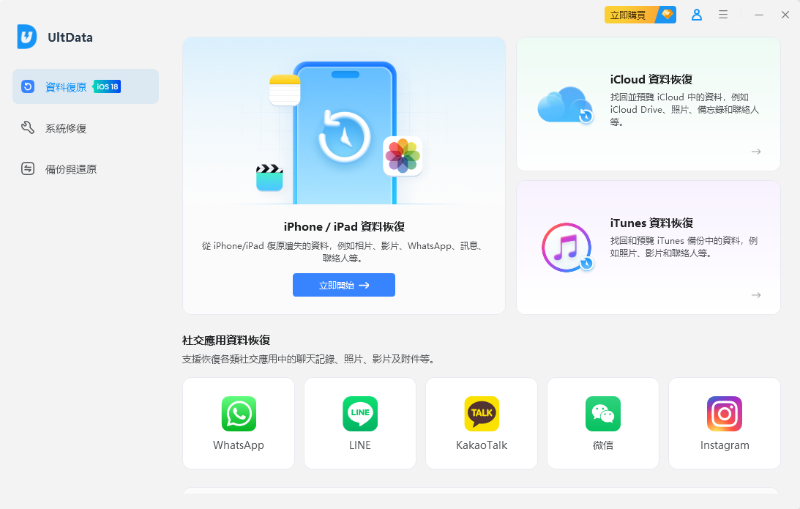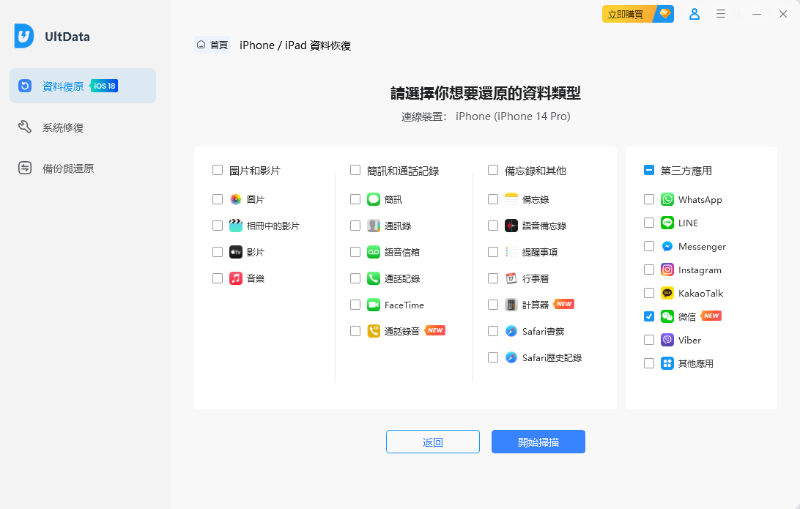iPhone電話錄音不見?最强一招教你一鍵恢復!
Barbara Wagner/ 2024-12-03 / 資料救援
電話裡的重要對話總是讓人想儲存下來:商業合作的細節討論、親朋好友的珍貴話語,或是自己需要記錄的資訊。但有時候,辛辛苦苦錄下的iPhone 電話錄音消失,這可讓人崩潰!為什麼會這樣?錄音檔案究竟跑去哪裡了呢?別擔心,本篇文章將手把手教你如何找回丟失的電話錄音,並分享預防與錄音的秘訣。若你也正掙扎於 iPhone電話錄音不見的問題,繼續看下去就對了!
iPhone資料救援:iPhone資料救援最佳軟體,一键完成資料救援,輕鬆找回丟失的 WeChat 聊天記錄、照片、影片、檔案
一、iPhone電話錄音使用前的小貼士
在開始使用錄音功能前,讓我們來聊聊兩個你一定得注意的小細節。它們可不是危言聳聽,而是能避免你掉進「翻車」的陷阱哦。一個關於隱私的輕微警告,另一個則是手機升級帶來的驚險冒險。
1.開錄提示音,對方也會聽到!
還記得第一次使用 iPhone 錄音功能時,那種偷錄卻被「抓包」的心跳加速嗎?蘋果設計了一個非常「可愛」的提示音效果,每次錄音開始時,對方也會聽到它——滴的一聲,像是在宣告:「注意啦,我們正在錄音!」這樣的設計其實是蘋果出於隱私保護的考量,但也可能讓你希望悄悄儲存對話時瞬間無處遁形。所以,錄音前不妨大方告知對方,這樣總比尷尬才開始解釋好得多!
2.升級到iOS 18?慎之又慎!
在 iOS 18 系統中,電話錄音功能終於登場,但它的出現可不是隻有驚喜,還有潛在的「驚嚇」等著你呢!升級後,有人可能會驚呼:「怎麼手機變慢了?」或者「我的照片、資訊都去哪了!」這些BUG和系統更新帶來的不穩定性可不是小事。因此,在點選升級按鈕前,千萬記得先備份你的重要資料,確保隨時都有後悔的「退路」。當心升級不成,還損失更多寶貴資料!
好啦,提醒就到這裡,希望讓你在錄製第一段電話對話前心裡更有譜~
二、iPhone 如何邊講電話邊錄音?
如果你曾想過邊講電話邊錄音,但又覺得這是黑科技般的複雜操作,那你放心吧,這其實比你想像中簡單得多!接下來,讓我們一起試試看吧!
![]() 小貼士:
小貼士:
在開始前,請先確認你的iPhone已升級至iOS 18,不然是無法進行通話錄音的哦~
- 進入「設定」>「一般」>「軟體更新」
- 檢視你的系統版本是否為iOS 18。如尚未更新,請確保備份完成後點選更新
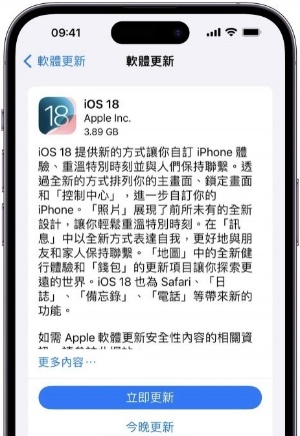
升級到 iOS 18 後,就可以直接在 iPhone 上邊講電話邊錄音啦~那麽接下來,就讓我們一起來看看電話錄音的具體操作吧!
開啟 iPhone 中的「電話」應用。
撥出你所需的電話號碼,開始通話。
在通話過程中,點選螢幕左上角的「開始錄音」選項
想要結束錄音時,可以選擇點選「停止」按鈕,或直接結束通話。錄音檔案會自動存到「備忘錄」的「通話錄音」資料夾中。

如果想檢視已儲存的錄音內容,只需進入「備忘錄」應用,並點選「已儲存的通話」選項即可找到。

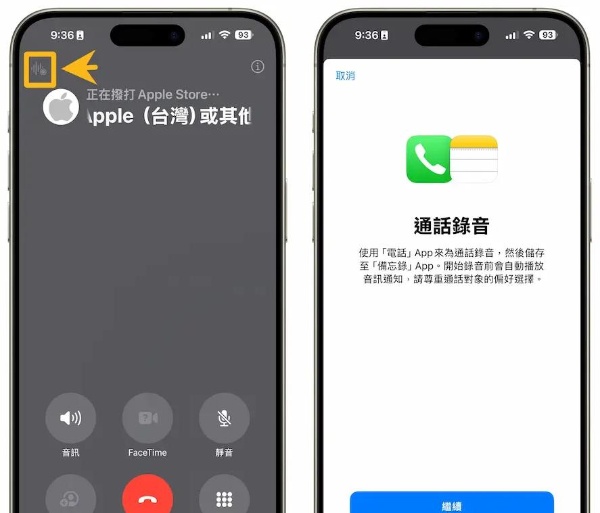
![]() 溫馨提示:
溫馨提示:
需要注意的是,錄音功能啟動時,所有參與通話的人都會聽到一個提示音,告知正在錄音,因此使用的時候記得注意哦~
![]() 推薦閲讀:
推薦閲讀:
想更詳細瞭解?推薦你閱讀這篇教學文章:iPhone電話錄音操作教學
三、iPhone電話錄音不見救援方法[無需備份]
即使我們小心翼翼地使用錄音功能,有時也難免會遇到錄音檔案突然消失的情況。明明重要的對話才剛錄下,卻不翼而飛,這種心情別提多崩潰了!那麼,當電話錄音不見時該怎麼辦呢?別急,接下來就帶你瞭解一個即使沒有備份,也能幫助你iPhone 電話錄音復原的救援方法——Tenorshare UltData資料恢復軟體。這款軟體針對iPhone資料遺失提供快速且高效的恢復解決方案。
為什麼選擇Tenorshare UltData?
- 資料恢復無死角:Tenorshare UltData 能直接從 iOS 裝置本身、iCloud 或 iTunes 備份中恢復資料。無論你的通話錄音遺失在哪裡,它都能幫你把散落的iPhone 電話錄音恢復「拼圖」完整拼回。
- 靈活檢索,精準還原:這款工具可以檢索多達 35 種以上的資料型別,從你的珍貴照片、影片、備忘錄到聊天記錄,甚至 Instagram 訊息,應有盡有。只需選擇所需內容,輕鬆操作iPhone 電話錄音找回!
- 全方位支援第三方應用程式備份與恢復:除了電話錄音外,它還提供 WhatsApp、LINE、Viber、微信等多種社交平臺資料的隨時備份與恢復功能。讓你的資料安全全程無憂,隨時線上!
- 最新裝置和系統壓力無懼:不論是最新上市的 iPhone 16 系列還是全新的 iOS 18,Tenorshare UltData 都能滿足你的需求。它還支援 iPadOS18 和 iPod Touch,輕鬆應對每一個系統更新。
- 完美相容不同作業系統:無論你是 Windows 11 還是 macOS 15 Sequoia 用戶,Tenorshare UltData 都能無縫執行,為你提供穩定流暢的使用體驗。
在電腦上下載、安裝並開啟Tenorshare UltData,點選「iPhone/iPad資料恢復」。

使用USB資料線將你的iPhone連線到電腦。當裝置顯示已成功連線後,在「備忘錄和其他」選項中勾選「語音備忘錄」,然後點選「開始掃描」按鈕。接著,耐心等待幾分鐘,讓掃描完成。

當掃描結束後,介面上將會顯示所有可恢復的語音備忘錄檔案。你可以點選每個檔案進行預覽。預覽完成後,選取需要恢復的語音備忘錄,然後點選「還原至PC」按鈕即可解决iPhone 電話錄音不見。
操作步驟:
四、相關問題
1. 台灣通話錄音合法嗎?
通常來說,錄音需經雙方同意,未經同意可能侵害隱私權,甚至觸犯刑法。所以務必事先告知對方哦~
2. iPhone語音備忘錄可以錄多久?
錄音時限取決於你的裝置剩餘儲存空間。只要有足夠空間,理論上可以錄到儲存滿為止。
3. iPhone錄音可以轉文字嗎?
可以!你可以使用內建「實況文字」功能,或藉助第三方應用將錄音轉換為文字,提升資訊管理效率。
總結
iPhone 電話錄音不見?不論是保護重要記錄,還是挽救消失的錄音,方法永遠比困難多。趁現在,學會如何使用與恢復 iPhone 錄音功能,讓你的資料不再輕易流失。下載 Tenorshare UltData for iOS,三步驟搞定iPhone 電話錄音救援,讓你一鍵找回丟失錄音,實在不容錯過!